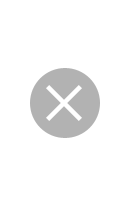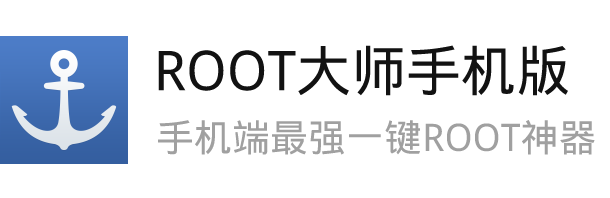联想A2207A-H官方固件刷机教程_线刷|救砖教程图解
2016-06-165044 阅读
联想A2207A-H开机黑屏,无法进行任何操作,不能进入Recovery模式怎么办?联想A2207A-H刷机后可以开机但无法进入系统,一直停在加载界面怎么办?这是刷机者经常遇到的问题?那么怎么办呢?下面请看联想A2207A-H最新图文详解线刷救砖教程,这里是救砖最成功的联想A2207A-H刷机教程,里面包含联想A2207A-H刷机工具,联想A2207A-H刷机驱动,让你快速实现完美刷机,快速救活你的砖机。
联想 A2207A-H刷机救砖教程详解:
一:线刷救砖准备工作:
①刷机包内包含刷机工具、刷机教程,请自行下载后解压使用
②下载并安装刷机驱动,驱动在MTK刷机工具里面,请选择相匹配的驱动进行安装。
③下载并解压从刷机帮上下载的线刷包:点击下载→联想 A2207A-H刷机包
二:刷机前的注意事项:
1:确认你的手机能和电脑用数据线正常的连接,这个是必须的,也是操作的基础;
2:电脑上一定要安装的有刷机帮提供的手机驱动,驱动下载下来安装在电脑上,别安装错了。
3:刷机前请确保手机电池电量在一半以上,这个很重要哦;
4:在系统升级过程中千万不要随便去操作或者去按哪个键;
5:刷机过程中千万不能扣电池;
6:普通数据线也能刷机,前提是你的数据线传输要稳定;
7:刷之前要备份好个人的通讯录等资料;
8:刷前请仔细阅读刷机操作说明,并根据提示来操作。
三:使用MTK线刷工具的刷机步骤
1.驱动的安装。下载MTK工具并解压,然后选择驱动安装程序:

安装成功后会如下图提示:手动安装驱动教程在详细教程里面,能读取到端口即可不看。

2.打开MTK工具,选择刚下载好的刷机包并解压。

3.点击右侧配置文件,选择升级软件包也就是下载好的刷机包(刷机包需提前先解压) 刷机时默认选择下载模式。



4.点击开始下载。注意:手机要处于关机状态,数据线要连接好电脑(台式机最好插到主机后面)。{个别手机对电量有要求刷机前电池50%以上最好。个别手机不需要电池也可刷机,也有一些需要按住音量键(加或者减或者两个同时按住)插线。}
5.出现红色滚动条时说明连接成功,等黄色条开始走时松开手。

6.当出现黄色滚动条开始走,并且达到100时即升级完成,升级过程中耐心等待,中途不要乱动线(防止插口接触不良)。

7.出现对号(勾)后,拔下数据线,重新插拔下电池,开机。首次开机需要更新系统,耐心等待3到5分钟,中途不要动手机,以防断电。(可能会多次重启)
8.手机开机后,测试各功能没问题时,关机并重启,再正常使用。
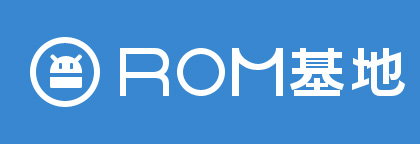


 访问PC版
访问PC版